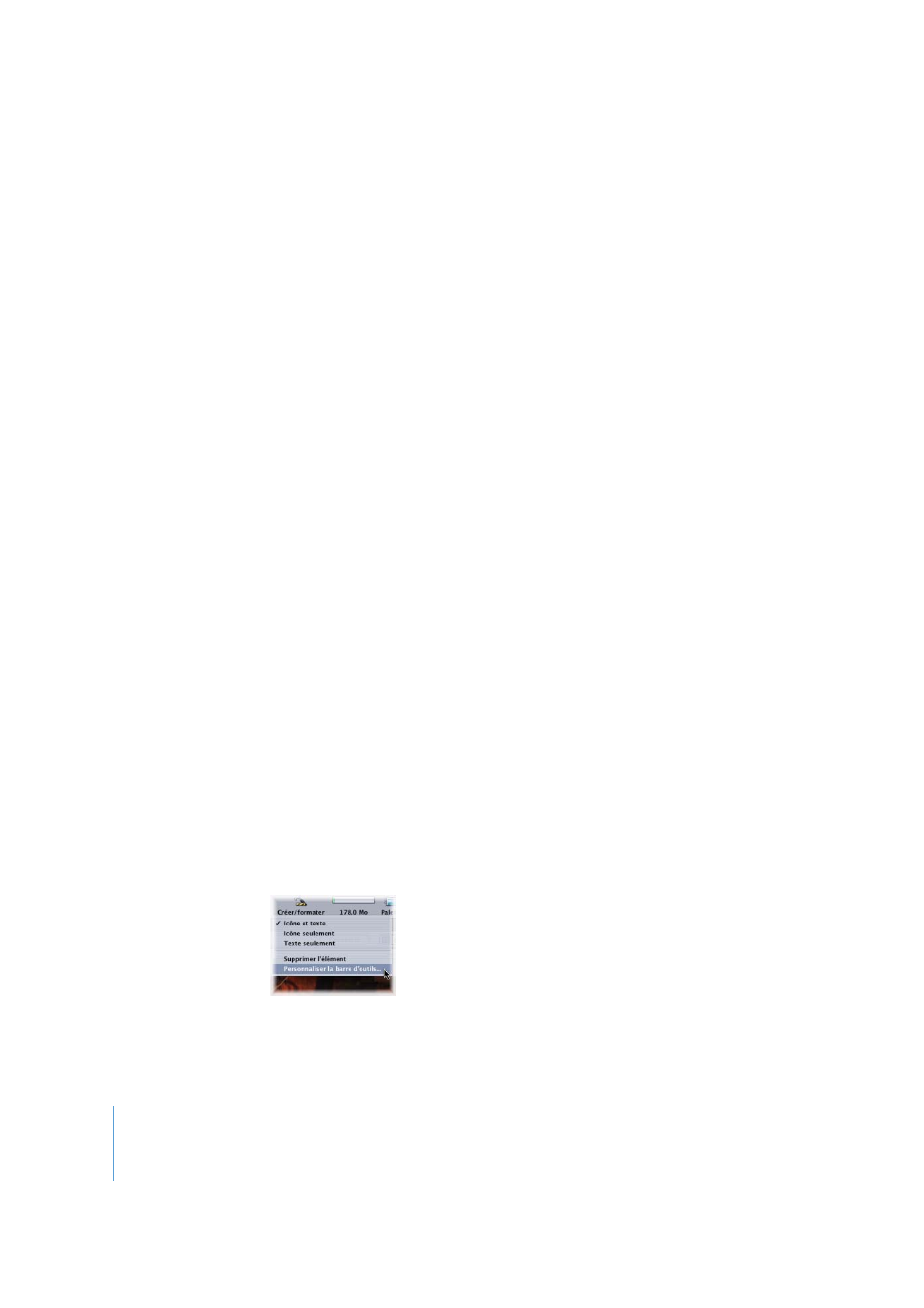
Gestion de la barre d’outils
DVD Studio Pro offre une interface simple permettant l’utilisation de la fonction
glisser-déposer pour la gestion de la barre d’outils.
Pour gérer la barre d’outils :
1
Pour afficher la palette de la barre d’outils, effectuez l’une des opérations suivantes :
•
Choisissez Présentation > Personnaliser la barre d’outils.
•
Cliquez sur la barre d’outils en maintenant la touche Contrôle enfoncée, puis choisissez
Personnaliser la barre d’outils dans le menu contextuel.
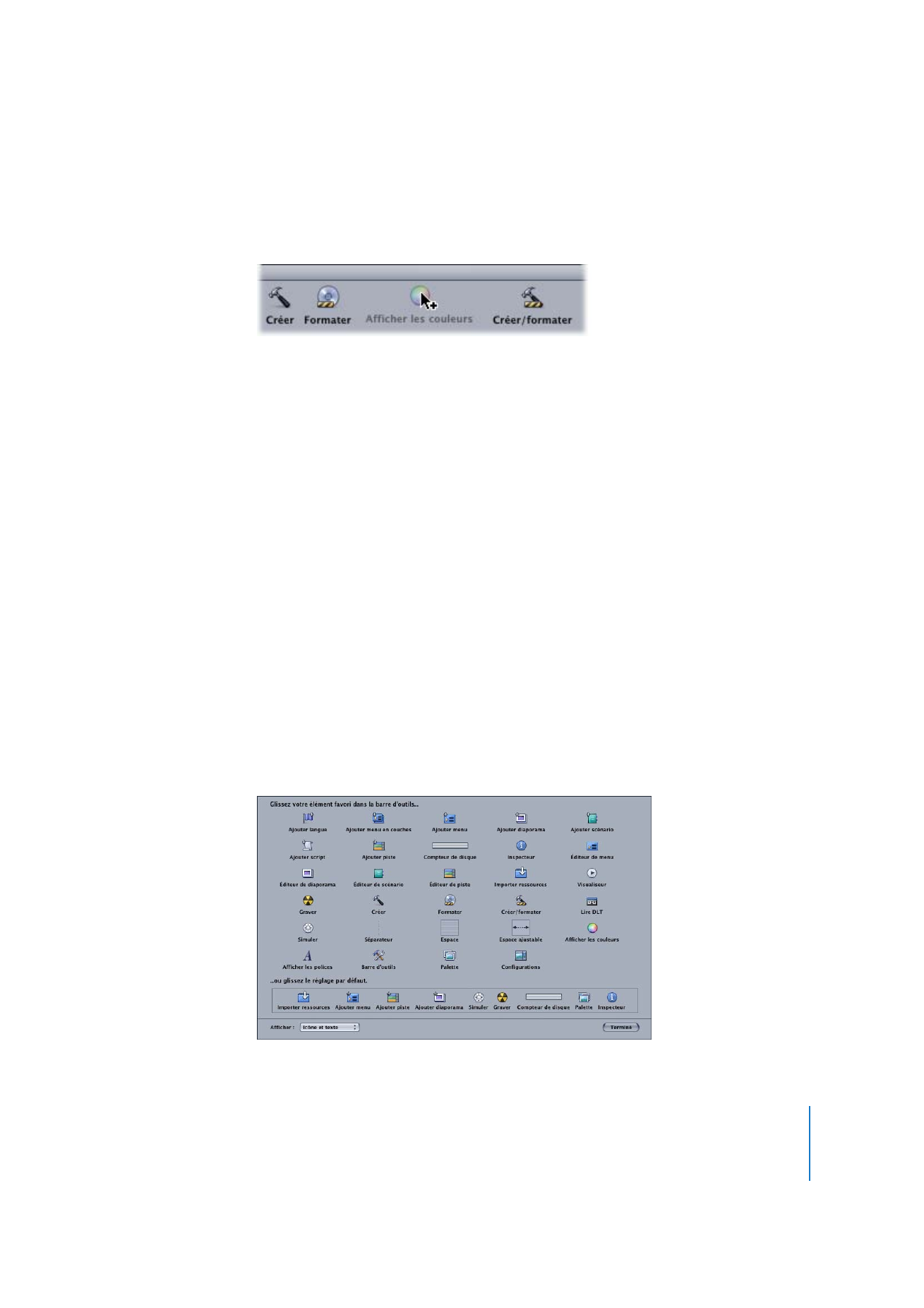
Chapitre 4
Interface de DVD Studio Pro
173
2
Pour ajouter des outils à la barre d’outils, faites glisser les icônes correspondants de
la palette de la barre d’outils vers leur nouvel emplacement dans la barre d’outils.
3
Pour supprimer des outils de la barre d’outils, faites-les glisser en dehors de la barre
d’outils ou cliquez sur l’outil que vous souhaitez supprimer en maintenant la touche
Contrôle enfoncée, puis choisissez Supprimer élément dans le menu contextuel.
4
Pour modifier l’ordre des outils dans la barre d’outils, faites glisser chaque outil vers
son nouvel emplacement.
5
Pour affecter à la barre d’outils une configuration par défaut, faites glisser l’ensemble
d’outils par défaut sur la barre d’outils.
6
Pour contrôler si le texte et l’icône de chaque outil apparaissent dans la barre d’outils,
choisissez Texte seulement, Icône seulement ou Icône et texte dans le menu local de
la palette de la barre d’outils ou cliquez sur la barre d’outils en maintenant la touche
Contrôle enfoncée, puis choisissez Texte seulement, Icône seulement ou Icône et texte
dans le menu contextuel.
7
Cliquez sur Terminé lorsque vous avez terminé de configurer la barre d’outils.